Лабораторная работа MS ACCESS №4
advertisement
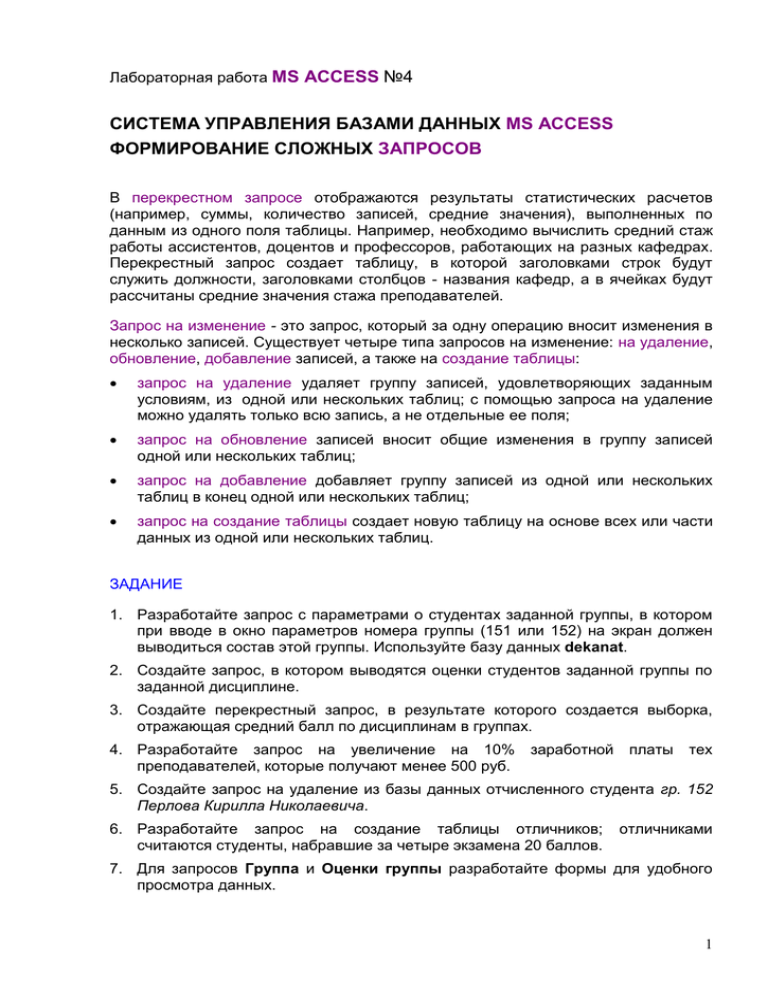
Лабораторная работа MS ACCESS №4 СИСТЕМА УПРАВЛЕНИЯ БАЗАМИ ДАННЫХ MS ACCESS ФОРМИРОВАНИЕ СЛОЖНЫХ ЗАПРОСОВ В перекрестном запросе отображаются результаты статистических расчетов (например, суммы, количество записей, средние значения), выполненных по данным из одного поля таблицы. Например, необходимо вычислить средний стаж работы ассистентов, доцентов и профессоров, работающих на разных кафедрах. Перекрестный запрос создает таблицу, в которой заголовками строк будут служить должности, заголовками столбцов - названия кафедр, а в ячейках будут рассчитаны средние значения стажа преподавателей. Запрос на изменение - это запрос, который за одну операцию вносит изменения в несколько записей. Существует четыре типа запросов на изменение: на удаление, обновление, добавление записей, а также на создание таблицы: запрос на удаление удаляет группу записей, удовлетворяющих заданным условиям, из одной или нескольких таблиц; с помощью запроса на удаление можно удалять только всю запись, а не отдельные ее поля; запрос на обновление записей вносит общие изменения в группу записей одной или нескольких таблиц; запрос на добавление добавляет группу записей из одной или нескольких таблиц в конец одной или нескольких таблиц; запрос на создание таблицы создает новую таблицу на основе всех или части данных из одной или нескольких таблиц. ЗАДАНИЕ 1. Разработайте запрос с параметрами о студентах заданной группы, в котором при вводе в окно параметров номера группы (151 или 152) на экран должен выводиться состав этой группы. Используйте базу данных dekanat. 2. Создайте запрос, в котором выводятся оценки студентов заданной группы по заданной дисциплине. 3. Создайте перекрестный запрос, в результате которого создается выборка, отражающая средний балл по дисциплинам в группах. 4. Разработайте запрос на увеличение на 10% преподавателей, которые получают менее 500 руб. заработной платы тех 5. Создайте запрос на удаление из базы данных отчисленного студента гр. 152 Перлова Кирилла Николаевича. 6. Разработайте запрос на создание таблицы отличников; считаются студенты, набравшие за четыре экзамена 20 баллов. отличниками 7. Для запросов Группа и Оценки группы разработайте формы для удобного просмотра данных. 1 ТЕХНОЛОГИЯ РАБОТЫ 1. Для создания запроса с параметрами о студентах заданной группы: создайте простой запрос на основании таблицы students, выбрав все поля таблицы; выведите все поля таблицы (подробный отчет); задайте имя запроса Группа; перейдите в режим конструктора; в строке Условия отбора для поля Номер группы введите фразу: [Введите номер группы]; откройте запрос двойным щелчком по названию в левой панели: Сохраните запрос и закройте таблицу запроса. Выполните запрос Группа со значением параметра 152; просмотрите результаты запроса. 3. Для создания запроса, в котором выводятся оценки студентов заданной группы по заданной дисциплине: создайте простой запрос на основании таблицы students, выбрав поля Фамилия, Имя, Отчество, Номер группы; в таблице disciplines выберите поле Название дисциплины; в таблице grades выберите поле Оценка; таким образом сформированы шесть полей запроса, связанных между собой посредством схемы данных; выберите подробный отчет; введите имя запроса Оценки группы и измените макет запроса; в строке Условия отбора для поля Номер группы введите фразу: [Введите номер группы], в строке Условия отбора для поля Название дисциплины введите фразу: [Введите название дисциплины]: 2 выполните запрос для группы 152 и дисциплины Информатика; результаты запроса показаны на рисунке: сохраните запрос и закройте таблицу запроса. 4. Для создания перекрестного запроса на выборку, отражающую средний балл по дисциплинам в группах: создайте простой запрос на основе таблицы students (поле Номер группы), таблицы disciplines (поле Название дисциплины), таблицы grades (поле Оценка); выберите подробный отчет и задайте имя запроса Оценки по дисциплинам в группе; полученная таблица запроса показана на рисунке: 3 сохраните запрос и закройте таблицу запроса; создайте перекрестный запрос, выбрав на вкладке Создать пункт Мастер запросов, в мастере выберите Перекрестный запрос; выберите запрос Оценки по дисциплинам в группе; выберите последовательно поля: Название дисциплины (Далее >) и Номер группы (Далее >); выберите функцию Среднее, как показано на рисунке: введите название запроса Средние оценки и нажмите кнопку Готово. Откроется таблица перекрестного запроса: 4 сохраните запрос и закройте таблицу запроса. 4. Для создания запроса на изменение заработной платы преподавателей: создайте простой запрос на основе таблицы teachers, поля Зарплата; выберите подробный отчет и задайте имя запроса Изменение зарплаты; измените макет запроса; в строке Условия отбора введите <500 на вкладке Конструктор выберите пункт Обновление; в Обновление в поле Зарплата введите значение [Зарплата]*1,1 выполните запрос, подтвердив готовность на обновление данных; сохраните и закройте запрос; откройте таблицу teachers и просмотрите изменение заработной платы у преподавателей, получавших менее 500 р. строке 5. Для создания запроса на удаление из базы данных студента гр. 152 Перлова Кирилла Николаевича: создайте простой запрос на основании таблицы students, выбрав поля Фамилия, Имя, Отчество, Номер группы; выберите подробный отчет; задайте имя запроса Отчисленные студенты; измените макет запроса; 5 в окне запроса на выборку в строке Условия отбора введите: в поле Фамилия - Перлов, в поле Имя - Кирилл, в поле Отчество - Николаевич, в поле Номер группы - 152; на вкладке Конструктор выберите режим Удаление; перейдите в режим таблицы и проверьте правильность введенных условий отбора; перейдите в режим конструктора, на вкладке Конструктор выберите пункт Выполнить; сохраните запрос; откройте форму Студенты и удостоверьтесь в удалении записи о студенте Перлове. 6. Для создания таблицы отличников: создайте простой запрос на основании таблицы students, выбрав поля Фамилия, Имя, Отчество, Номер группы, и таблицы grades (поле Оценка); выберите подробный отчет; задайте имя запроса Отличники; измените макет запроса; на вкладке Конструктор выберите команду Итоги; в строке Групповые операции поля Оценка выберите функцию SUM (для создания этого запроса воспользуемся групповой операцией; операция SUM позволит просуммировать оценки студентов по всем дисциплинам); в строке Условия отбора поля Оценка введите 20, как показано ниже: просмотрите создаваемую таблицу; перейдите в режим конструктора; на ленте Конструктор выполните Создание таблицы; в текущей базе данных создайте таблицу с именем Студенты-отличники; сохраните и закройте запрос на создание таблицы; в левой панели откройте запрос Отличники: 6 подтвердите создание новой таблицы с выбранными записями; откройте полученную таблицу правильность данных в таблице. Студенты-отличники и проверьте 7


